您无需成为作家即可关心英语。如果您经常打字且冗长,Windows上有一些很棒的应用程序可以帮助您更好地使用英语。如果您不喜欢“ typ lyk dis"并且讨厌阅读,则需要这些工具。
WordWeb
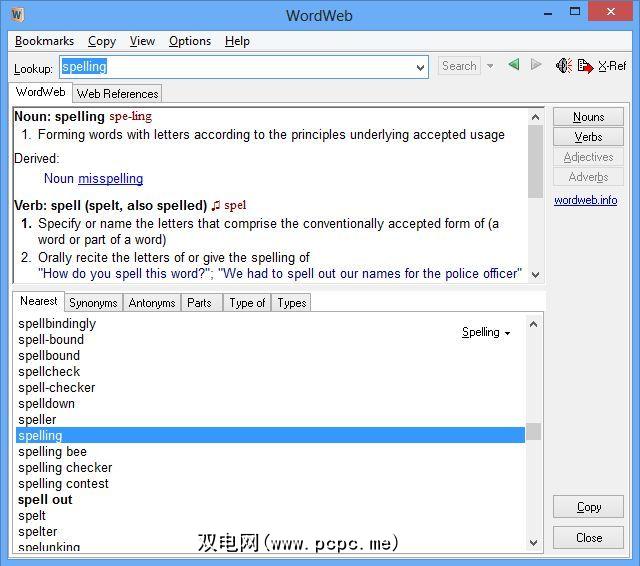
我对这个软件发誓,这是我安装的第一批东西任何Windows PC。 WordWeb是一个简单的字典查找应用程序,它静静地位于系统托盘中,直到您提出定义为止。您可以设置一个热键来启动它,也可以设置一个鼠标单击快捷方式—我将两者结合使用:Alt + W表示热键,Alt + Middle-Click表示鼠标。当您需要查找任何单词时,将其突出显示并点击快捷键。
除定义外,WordWeb还提供了其他单词引用:同义词,反义词,类型,类型和部分。不过,我最喜欢的是“最近",它向您显示在字典中查找的单词之前和之后的内容。很高兴看到还可以使用其他单词和可怕的双关语。
下载: Windows版WordWeb(免费)
Ditto
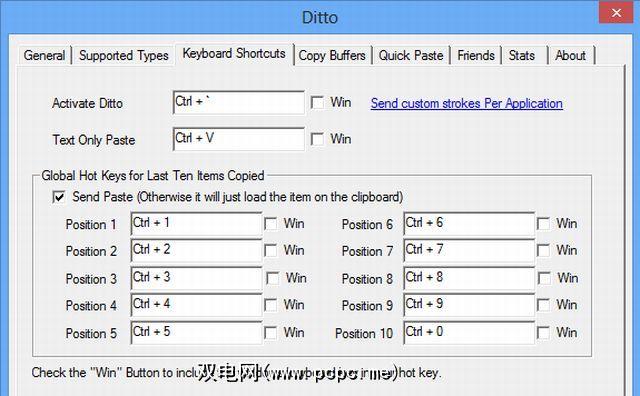
在论坛上玩弄单词或提出较长答复时,您通常需要将文本块从一个地方复制粘贴到另一个地方。我为此推荐的工具是Ditto,它是Windows最好的三个剪贴板管理器之一。
最简单的是,它是一个剪贴板管理器,用于保存您复制的所有文本的历史记录。但是在其下面是一组强大的功能。最好的一点是,它可以保存剪辑以供以后使用并将它们分组在一起,这意味着您将来可以使用一组准备好的文本。另外,它可以在Windows PC上同步,因此您可以在家中和工作中使用相同的剪辑。而且它具有的一项出色功能(大多数其他功能没有)是强大的搜索功能,它将查找您在其允许的999个条目中保存的所有内容。
就像WordWeb一样,我建议您使用热键来粘贴您复制的最后或最后几个项目。我使用Ctrl + Alt +(数字)按新近度来循环剪贴板,但是对于最新的项目,我仍然坚持使用Ctrl + V。我发现这最适合肌肉记忆,因为我经常在不同的计算机和操作系统之间切换。
下载: Windows的Ditto(免费)
tinySpell
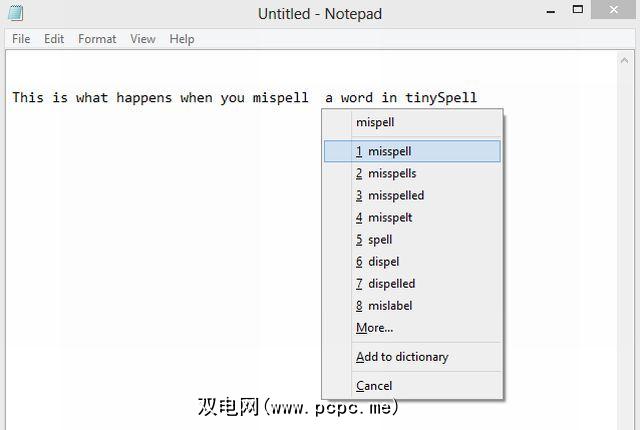
您知道Microsoft Word(和许多其他文字处理器)如何通过给红色的下划线标出一个拼写错误的单词来突出显示该单词?好吧,如果您想要在所编写的任何应用程序中使用类似功能,那么tinySpell就是您的最佳选择。这是一个轻量级的程序,可以即时检查拼写。
不幸的是,它没有提供带有红色下划线的选项。相反,每当您输入错误时,tinySpell都会发出蜂鸣声,并且系统任务栏图标将变为黄色。当它发出哔哔声时,请按向左移动按钮以查看针对拼写错误的单词的建议,该建议在窗口顶部或该单词上方突出显示。在下拉列表中,您将找到可以使用的其他拼写建议。简单,快速,可以完成工作。尽管会被警告,但是蜂鸣声起初可能需要一些时间来适应!
这是一个有趣的事实:tinySpell不会将自己的名字识别为有效的单词,因此每次您要告诉时都会发出蜂鸣声有人发现了这个很棒的工具! (当然,您可以在第一次收到提示时将其添加到词典中。)
下载: Windows的tinySpell(免费)
PhraseExpress
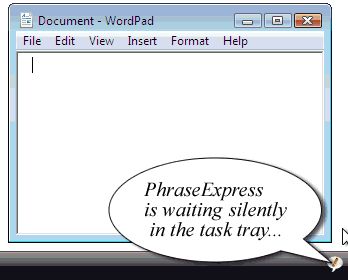
可能是,您经常键入一些短语或长词,例如家庭住址或电子邮件中的签名签字。节省时间的最佳方法是使用文本扩展器工具,而PhraseExpress是其中最好的文本替换程序。
对于高级用户,建议花一些时间在其中设置常用短语开始使用PhraseExpress之前。但是我输入的内容与其他任何人一样多,我发现仅当我厌倦了一遍又一遍地输入大量文本时,才更喜欢向PhraseExpress添加文本扩展快捷方式。例如,我需要经常给出我的地址,因此我将其设置为“ adrs"现在自动扩展到我的完整地址。但我也经常输入“很酷,谢谢!"一词,因此我没有必要将其缩短。最重要的是,您应该以对自己有意义的方式使用PhraseExpress-没有理由缩短您经常使用的每个单词或短语。快来看看,PhraseExpress有一些很棒的用途。
下载: Windows的PhraseExpress(免费)
分享您的语言技巧
除了这些工具之外,还有一些整洁的方法可以提高您的语言技能,例如Google搜索上的新定义。所以我们很好奇,您如何建立词汇量并提高英语水平?
标签:









